Исправљено: код грешке ОнеДриве 0к80070185 у оперативном систему Виндовс 10
Решавање проблема са Виндовсом Водич за решавање проблема / / August 04, 2021
Огласи
Мицрософт Један погон је једна од популарних услуга хостинга и синхронизације датотека у облаку од компаније Мицрософт. Корисници Виндовс-а могу лако да уплоад-ују потребне датотеке у складиште у облаку и преузимају их кад год је то потребно уз помоћ Интернета. Међутим, неке од проблема које корисници Виндовс-а и ОнеДриве-а могу пронаћи кад год покушају да приступе отпремљеним датотекама. Понекад се корисници сусрећу и са грешкама у отварању или синхронизацији датотека, што је мало у нереду. ОнеДриве код грешке 0к80070185 у оперативном систему Виндовс 10 је један од тих проблема и ако примите исти, погледајте ово упутство за решавање проблема да бисте га решили.
Па, овај конкретан проблем се много појављује корисницима Виндовс-а 10 и погођени корисници буквално извештавају на Мицрософт форуму. Корисницима се непрестано појављује сваки пут када покушају да приступе или преузму сачувани садржај са ОнеДриве-а са поруком која каже „Грешка 0к80070185: Операција у облаку није успела.“ Иза кода грешке може бити неколико разлога, попут веће величине датотеке, оштећене датотеке за подешавање или сертификати, проблеми са кеш меморијом, проблеми са Виндовс Регистри-ом, проблеми са Интернет везом, антивирус или заштитни зид проблеми итд.
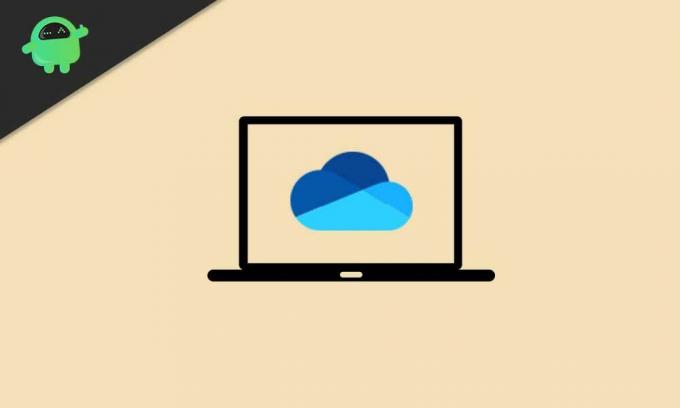
Исправљено: код грешке ОнеДриве 0к80070185 у оперативном систему Виндовс 10
Као што смо горе поменули неке од могућих разлога, сада можете да ускочите у водич за решавање проблема у наставку да бисте исправили грешку. Пре него што пређете на решење, обавезно проверите да ли сте ажурирали верзију ОС Виндовс 10 или не.
Огласи
1. Ресетујте ОнеДриве
Понекад оштећена или недостајућа кеш меморија програма може проузроковати вишеструке проблеме са перформансама система. Да се подсетимо, ОнеДриве је унапред инсталиран на систему Виндовс 10, што такође може бити још један разлог за проблеме са сертификацијом. Према томе, враћање програма ОнеДриве на подразумеване поставке требало би да реши проблем. Да то уради:
- Притисните Виндовс + Р. тастери за отварање Трцати Дијалог.

- Откуцајте следећу команду и притисните Ентер да га изврши:
% лоцалаппдата% \ Мицрософт \ ОнеДриве \ ОнеДриве.еке / ресет
- Ово ће покренути поступак ресетовања ОнеДриве-а на вашем Виндовс-у.
- Када заврши, Мицрософт ОнеДриве ће се аутоматски поново покренути.
- Међутим, ако се програм не покрене аутоматски, можете извршити наредбу у наставку да бисте покренули ОнеДриве.
% лоцалаппдата% \ Мицрософт \ ОнеДриве \ ОнеДриве.еке
- На крају, можете покушати да приступите датотекама или их преузмете са ОнеДриве-а.
Мораш прочитати:Исправљено: Код грешке приликом инсталације ОнеДриве 0к80040ц97
2. Мапирајте мрежни погон за библиотеку докумената СхареПоинт
Ако вам горе наведени метод не одговара, покушајте да следите овај. Иако је то дуготрајан процес, требао би добро доћи. Ако не можете да приступите свим датотекама из ОнеДриве-а, тада можете мапирати мрежни погон за библиотеку СхареПоинт докумената. Радећи ово, створићете мрежно чвориште за побољшање снаге и приступачности мреже. Да то уради:
- Посетите Веб локација ОнеДриве у вашем веб прегледачу> Улогуј се свој Мицрософт налог.
- Идите у библиотеку датотека којој желите да приступите.
- Копирајте УРЛ (веза) датотеке / фасцикле из траке за адресу.
- Сада кликните на Мени Старт > Тип Филе Екплорер (Овај рачунар) и кликните на њега да бисте га отворили.
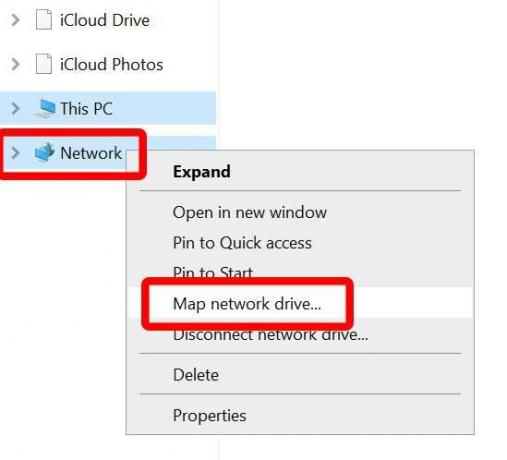
- Десни клик на Мрежа категорија из левог окна.
- Изаберите Мапирање мрежног погона… > Отвориће се нови прозор.
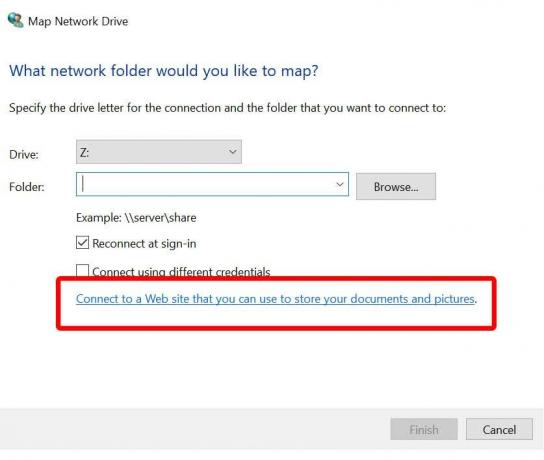
Огласи
- Затим кликните на Повежите се са веб локацијом коју можете користити за чување докумената и слика.
- Отвориће се чаробњак за мрежну локацију> Кликните на Следећи.
- Из Наведите локацију интерфејса веб локације налепите копирану локацију датотеке.
- Сада уклоните ХТТП: // префикс са \\ и кликните на Следећи.
- Дајте назив мрежној локацији према вашем избору. Подразумевано ће име остати исто Библиотека докумената ОнеДриве.
- Кликните на Следећи и онда Заврши.
- Онда десни клик на Мени Старт > Изаберите Виндовс ПоверСхелл (Администратор).
- Кликните на да ако УАЦ (контрола корисничког налога) затражи да наставите.
- Сада копирајте и налепите следећу команду у прозор Виндовс ПоверСхелл и притисните Ентер да га изврши:
{ $ _. Пуно име. Гет-Цонтент -Патх $ _. ФуллНаме -први 1 | Оут-Нулл. }
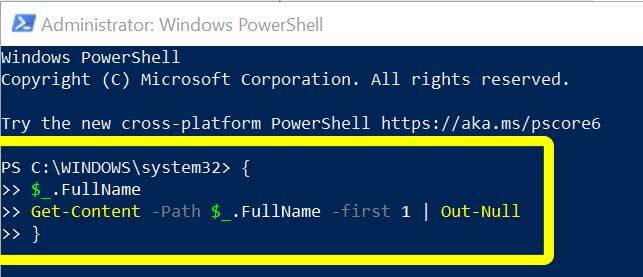
- Када завршите, поново покрените рачунар да бисте применили промене.
- Уживати!
Сада можете покушати да приступите или преузмете ОнеДриве садржај да бисте проверили да ли се појављује код грешке 0к80070185.
То је то, момци. Надамо се да вам је овај водич био од помоћи. За даља питања, слободно питајте у коментару испод.
Огласи


![Преузми Инсталирај Хуавеи Мате 9 Про Б230 Ноугат Фирмваре ЛОН-Л29 [Европа]](/f/969b91b471dd5ccd4d34fbeb11ee43ef.jpg?width=288&height=384)
![Преузмите Г9500ЗХУ2ЦРЕ1 / Г9550ЗХУ2ЦРЕ1 Андроид Орео за Галаки С8 / С8 + [Хонг Конг]](/f/89ee75dd7cf3fda8d0d32285ca33bf82.jpg?width=288&height=384)